Erstellen persönlicher Aktionen und Datentypen
Der Desktop bietet ein Werkzeug, das Sie beim Erstellen von Symbolen für ausführbare Skripte, Anwendungen und andere Befehle unterstützt. Sie können dieses Werkzeug verwenden, wenn Sie über eine persönliche Anwendung verfügen, die nicht vom Systemverwalter konfiguriert wurde.
Hierzu ein Beispiel: Sie besitzen eine bevorzugte Tabellenkalkulationsanwendung, die Sie normalerweise starten, indem Sie den folgenden Befehl in ein Terminal-Emulator-Fenster eingeben:
FavoriteSpreadSheet -file daten_datei
Sie haben die Möglichkeit, ein Symbol zu erstellen, das diesen Befehl ausführt, so dass Sie ihn nicht mehr manuell eingeben müssen. Erstellen Sie dazu ein spezielles Desktop-Makro mit Namen Aktion. Sie können auch einen Datentyp für jede daten_datei erstellen.
Der Desktop enthält ein Werkzeug mit Namen "Aktion erstellen“, das die Erstellung von Aktionen und Datentypen vereinfacht. Um das Fenster "Aktion Erstellen“ zu öffnen, doppelklicken Sie auf das Symbol "Aktion erstellen“ in der Anwendungsgruppe "Desktop_Anw“.
Abbildung 8–6 Fenster "Aktion Erstellen“
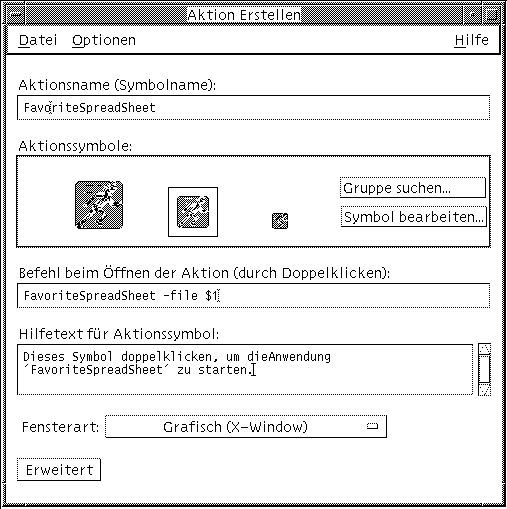
So erhalten Sie Hilfe zum Fenster "Aktion Erstellen“
-
Wählen Sie "Aufgaben“ aus dem Hilfemenü des Fensters "Aktion Erstellen“.
-
Klicken Sie auf den Hyperlink "Aktion mit 'Aktion erstellen' erstellen“.
Aktion erstellen:
-
Erstellt eine Aktion für die Anwendung
-
Positioniert ein Aktionssymbol in Ihrem Home-Verzeichnis.
Dieses Symbol kann an andere Positionen verschoben oder kopiert werden, zum Beispiel in eine von Ihnen erstellte persönliche Anwendungsgruppe.
-
- © 2010, Oracle Corporation and/or its affiliates
